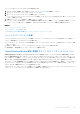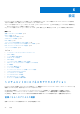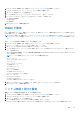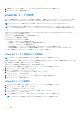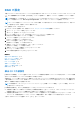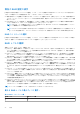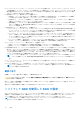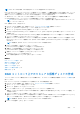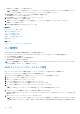Users Guide
Table Of Contents
- Dell Lifecycle Controller GUI v2.40.40.40 ユーザーズガイド
- はじめに
- Lifecycle Controller の使用
- オペレーティングシステムの導入
- 監視
- ファームウェアアップデート
- 設定
- 保守
- 使いやすいシステムコンポーネント名
- セットアップユーティリティとブートマネージャの使用
- トラブルシューティングとよくあるお問い合わせ(FAQ)
1. Lifecycle Controller を起動します。詳細については、Lifecycle Controller の起動を参照してください。
2. Lifecycle Controller の [ホーム] ページで、[ハードウェア設定] を選択します。
3. 右ペインで、[設定ウィザード] を選択します。
4. [システム設定ウィザード] ページで [LCD パネルセキュリティ] をクリックします。
5. [システムコントロールパネルアクセス] を次のオプションのひとつに設定します。
● [表示および変更]
● [表示のみ]
● [無効化]
6. [終了] をクリックして変更を適用します。
iDRAC の設定
LAN、共通 IP 設定、IPv4、IPv6、仮想メディア、LAN ユーザー設定など、システムに適用可能な iDRAC パラメータを設定するには、
[iDRAC 設定] ウィザードを使用します。
メモ: iDRAC の設定には、起動中に [システムセットアップ] ユーティリティを使用することもできます。[システムセットア
ップ] ユーティリティの詳細については、セットアップユーティリティプログラムとブートマネージャの使用を参照して下さ
い。
iDRAC パラメータを設定および管理するには、次の手順を行います。
1. Lifecycle Controller を起動します。詳細については、「Lifecycle Controller の起動」を参照してください。
2. [ホーム] ページの左ペインで、[ハードウェア設定] をクリックします。
3. 右ペインで、[Configuration Wizards](設定ウィザード)をクリックします。
4. [システム設定ウィザード] ページで [iDRAC 設定] をクリックし、その後以下のオプションをクリックして異なる iDRAC パ
ラメータを設定します。
iDRAC の設定に関する詳細については、dell.com/esmmanuals で『Integrated Dell Remote Access Controller
(
iDRAC
)ユ
ー
ザ
ー
ズ
ガイド
』を参照してください。
メモ: [システム概要] をクリックしてパラメータとその値を表示します。
● [ネットワーク]
● [OS から iDRAC へのパススルー]
● [アラート]
● [システムイベントログ]
● [仮想メディア]
● [vFlash メディア ]
● [サーマル ]
● [システムの場所 ]
● [前面パネルセキュリティ]
● [User Configuration(ユーザー設定)]
● [スマートカード]
● [Lifecycle Controller]
● [Remote Enablement]
● [iDRAC の設定をデフォルトにリセットします。]
5. 各オプションに対してパラメータを設定したら、[戻る] をクリックしてメインメニューに戻ります。
6. [終了] をクリックして変更を適用します。
システム時刻と日付の設定
管理下システムの時刻を日付を設定するには、次の手順を行います。
1. Lifecycle Controller を起動します。詳細については、Lifecycle Controller の起動を参照してください。
2. Lifecycle Controller の [ホーム] ページで、[ハードウェア設定] を選択します。
3. 右ペインで、[設定ウィザード] を選択します。
4. [システム設定ウィザード] で、[システム時刻 / 日付設定] をクリックします。
Lifecycle Controller で表示されるデフォルトのシステム時刻およびシステム日付は、システム BIOS が報告するものです。
設定 43